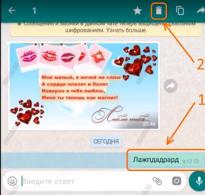WhatsApp: nipid kirjavahetuse haldamiseks. Kuidas kustutada WhatsAppis sõnumeid (kirjavahetust).
Kas olete kunagi ekslikult saatnud sõnumi kasutajale, kellele see pole mõeldud? Seda juhtub minuga kogu aeg! Mõnikord tundub see üsna ebameeldiv ja soovite saadetud sõnumi kiiresti oma vestluskaaslase WhatsAppist kustutada, enne kui ta seda loeb. Kuidas seda teha? Jah, väga lihtne! Ja nüüd ütlen teile, kuidas seda teha nutitelefonis, kus töötab Android OS, aga ka iPhone'is või iPadis.
Kustutage Androidis WhatsAppist sõnumid
Otsige vestlusaknas üles sõnum, mida soovite oma vestluskaaslaselt WhatsAppis kustutada, vajutage ja hoidke seda sõrmega, et vestlusakna ülaossa ilmuksid lisatööriistad.

Leidke seal ikoon "Kustuta" ja klõpsake seda. Vastuseks sellele kuvatakse rakendus järgmises aknas:

Whatsapi sõnumi kustutamiseks vestluskaaslaselt klõpsake nuppu "Kustuta kõigilt".
Ilmub veel üks hoiatus: "Teie valitud sõnum kustutatakse kõigi vestluses osalejate jaoks, kes kasutavad WhatsAppi uusimat versiooni":

Oleme nõus ja klõpsame nuppu OK. Valmis!
Kuidas kustutada WhatsAppi sõnum iPhone'is
Seadmetes, kus töötab Apple iOS operatsioonisüsteem (iPhone ja iPad), peate WhatsAppis sõnumi kustutamiseks valima selle, et kuvatakse sõnumiga toimingute menüü:

Kõigi menüüelementide kuvamiseks klõpsake nooleikoonil. Valige üksus "Kustuta". Messenger soovitab teil märkida ühe või mitu sõnumit, mille soovite eemaldada:

Pärast vajaliku valimist klõpsake prügikasti ikooni. Programm väljastab järgmise päringu:

Klõpsake nuppu Kustuta sõnumid, et WhatsApp eemaldaks need teie ja teie vestluskaaslase vestlusest.
Kuidas kustutada Whatsappis saadetud sõnum 68 minuti pärast
Ülaltoodud meetodeid kasutades saate WhatsAppi vestluse kustutada ainult 68 minuti jooksul pärast esimese sõnumi saatmist. Siin on rakenduse tehniline piirang 68 minutit. Kui aega on möödas, ei saa vestluspartner sõnumit kustutada. Mida sel juhul teha?!

Nagu alati, on kõik geniaalne lihtne! Nagu praktika on näidanud, piisab telefoni sisenemisest ja lennukirežiimi aktiveerimisest, et see ei segaks Internetti. Pärast seda avage selle ajaseaded, keelake võrgust aja automaatne vastuvõtmine ja määrake sõnumi saatmise perioodiks käsitsi kellaaeg. Nüüd saate avada Whatsapi ja kustutada vestluskaaslaselt vajalikud sõnumid. Kasum!
P.S. Ja jah, pärast kõiki toiminguid ärge unustage minna tagasi oma telefoni seadetesse ja määrata õige aeg!
WhatsApp on ülimugav assistent telefoni virtuaalseks kirjavahetuseks. Ja mis kõige tähtsam, väga ökonoomne. Kas peaksin iga SMS-i eest maksma mobiilioperaatorile või kulutama raha ainult internetiliikluse peale (võta näiteks mingi piiramatu pakett)? Nõus, vahe on ikka ja mis vahe on!
Kuna aga loete seda artiklit: "a" - sellise suhtluse eelised ei meeldi teile enam; "b" - otsustasite luua uue konto; "s" - otsustasime kasutada teist sõnumitoojat. Üldiselt ajendas üks neist olukordadest teid WhatsAppi telefonist kustutama.
Noh, otsus on tehtud. Lugege oma seadme juhiseid ja jätkake.
iOS-i seadmed (iPad, iPhone)
Konto
1. Puudutage oma seadme avakuval rakenduse ikooni.
2. Avage jaotis "Seaded".

3. Valige loendist "Konto".

4. Enda Messengeri süsteemist eemaldamiseks käivitage käsk "Kustuta minu...".

5. Valige loendist oma riik, valige telefoninumber (oma iPhone'ist, kuhu konto on registreeritud).

6. Klõpsake uuesti "Kustuta minu konto".
Rakendus
1. Hoidke sõrme WhatsAppi otseteel, kuni kõik ikoonid hakkavad värisema.

2. Klõpsake otseteeväljale ilmuval ristil.

3. Kinnitage kustutamine.

Android OS-i seadmed
Konto
1. Puudutage WhatsAppi paneelil „kolm punkti”.

2. Avage jaotis "Seaded".

3. Avage alamjaotis "Konto".

4. Profiili täielikuks eemaldamiseks puudutage sõrmega käsku „Kustuta...”.

5. Määrake oma riigikood, tippige oma mobiiltelefoni number.
6. Klõpsake "Kustuta konto".

7. Märkige põhjus, miks te oma kontolt lahkute (näiteks "Ma vahetan oma seadet").

8. Klõpsake uuesti "Kustuta...".
Tõenäoliselt on iga messengeris või suhtlusvõrgustikus suhtlev kasutaja kogemata saatnud eksliku sõnumi. Näiteks midagi, mis tuleks adresseerida teisele adressaadile. Loomulikult tekkis sellises olukorras kohe küsimus - kuidas seda tühistada? Ja me kõik teeme rakenduste kaudu vestlustes perioodiliselt vigu (õigekirja, kirjavahemärgid jne) ja kirjavigu. Loomulikult soovite eemaldada ka selle osa sõprade, pere või kolleegidega peetud kirjavahetusest enne, kui adressaat seda loeb, et saaksite seejärel kõik õigesti kirjutada.
Seetõttu otsustasime teile populaarse WhatsApp Messengeri näitel rääkida, kuidas vestluskaaslaselt sõnum kustutada.
Esmalt vastame sellele küsimusele: kas saadetud sõnumit on üldse võimalik tühistada? Või kustutada see endast ja adressaadist? Kui me räägime WhatsAppist, siis "jah". Ja pole vahet, millise seadmega suhtlete – tahvelarvutis, iPhone'is või Androidi nutitelefonis.
Tõsi, "aga" on mitu. Esiteks saate kindlasti kustutada sõnumi ainult oma kontolt. Selle võib salvestada mõne teise vestluses osaleja WhatsAppi. Teiseks peate teadma eemaldamisprotseduuri ennast ja võtma arvesse mõningaid punkte. Räägime sellest hiljem.
Kustutage WhatsAppis vestluskaaslase sõnum
Sõnumi kustutamiseks mõlema kasutaja, st nii saatja kui ka saaja jaoks, peate tegema järgmist.
- Avame soovitud vestluse Messengeris konkreetse vestluskaaslasega või grupis kirjavahetuse.
- Klõpsake edastatud sõnumil, mida soovite meelde tuletada.
- Hoiame sellel pikalt näppu. Umbes 3–4 sekundit.
- Avanevas menüüs valige prügikasti ikoon. Seejärel klõpsake suvandil "Kustuta kõigi jaoks". Pärast seda peaks vestluses ilmuma teade, mis näitab, et see sõnum on kustutatud. iPhone'is on see veidi erinev. Pärast vajutamist ja hoidmist avaneb nooltega täiendav menüü, mille abil peate leidma üksuse "kustuta".
- Järgmisena teeme kõik ülalkirjeldatud viisil.

Varem oli WhatsAppis kõigi vestluspartnerite sõnumit võimatu kustutada. Saate parandada kirjavahetust ainult oma kontol. Kuid sõna otseses mõttes 2017. aasta oktoobris avaldati selle teenuse spetsiaalne värskendus. Siin lisasid nad selle kasuliku ja kauaoodatud funktsiooni. Enne programmi uue versiooni väljaandmist kadus teade ainult teie vidinast, kuid mitte adressaadist. Soovimatu sõnumi saanud inimene nägi seda jätkuvalt.
Muide, WhatsAppil on ka võimalus vestlust täielikult kustutada. Kui aga tegemist on rühmatoiminguga, nõuab see toiming administraatori (või looja) õigusi. Kui teil neid pole, lahkuge vestlusest. Pärast seda muutub kogu kirjavahetus teile kättesaamatuks.
Mida peate meeles pidama?
Loomulikult olid mõned nüansid ja piirangud. Lõppude lõpuks saate WhatsAppist sõnumi adressaadilt kustutada ainult siis, kui on täidetud järgmised tingimused:
- Mõlemad kasutajad kasutavad Messengeri uusimat versiooni, mis seda funktsiooni rakendab.
- Sõnum saadeti hiljuti. Täpsemalt öeldes on teil vaid 7 minutit aega, et see vestluskaaslaselt kustutada ja näiteks soovimatu sõnumi tekst seeläbi peita. Kas sellest on kauem aega möödas? Te ei pea isegi proovima; sellest ei tule midagi välja. Samuti kaob valik „Kustuta kõigi jaoks”.
- Lõpuks on veel kolmas tingimus. Saate sõnumi kustutada, kui adressaat pole seda lugenud. Olukordades, kus adressaadil õnnestus seda vaadata, ei saa te isegi teadet, et kustutamine õnnestus. Pealegi jääb sõnum ise adressaadile. Teil veab, kui vestluskaaslasel pole praegu juurdepääsu Internetile ja "teie sõnadel" pole aega temani jõuda.
Mis siis, kui vestluses osalejal on WhatsAppi vana versioon? Siis on kõik asjata. Sel juhul tema vidina sõnumit ei kustutata. Samal ajal ärge unustage, et adressaat võib teie kirja näha enne, kui selle kirjavahetusest eemaldate. Seetõttu ei tohiks te loota 100% positiivsele tulemusele.
Viitamiseks! Kui peate WhatsAppis häälsõnumi kustutama, minge jaotisse „Minu failid” või „Dispetšer”. Seejärel minge Messengeri kataloogi. Leidke sealt kaust WhatsApp Voice Notes (asub tavaliselt kaustas Media). See on koht, kus kõik häälsõnumid salvestatakse. Seejärel kustutage need, mida te ei vaja.
Kas WhatsAppis on võimalik sõnumit mitte kustutada, vaid meelde tuletada?
Lõpetuseks märgime, et WhatsApp+ versioonil on juba pikka aega olnud valik, mis võimaldab saadetud sõnumi tühistada. Seda on lihtne kasutada. Kõik, mida pead tegema, on see:
- Lähme vestlusesse.
- Vajutage sõrmega sõnumile, mida soovite kustutada. Me ei lase kohe lahti. Hoidke paar sekundit.
- Ilmuvas lisamenüüs klõpsake 3-punktilisel ikoonil. See on peidetud paremas ülanurgas.
- Valige "tühista". Seejärel kinnitame käsu. See on kõik!
Mõnikord juhtub, et nutitelefon satub valedesse kätesse. See on tuttav olukord, kui sõber võtab telefoni, et vaadata "neid fotosid eelmiselt kohtumiselt" ja seejärel loeb kirjavahetust või kontrollib, kellele te viimastel päevadel helistasite. Mõnikord võib tüdruk või kutt heade kommete reeglid unarusse jätta ja isiklikke sõnumeid vaatama minna ning isegi kui kirjavahetuses pole midagi valesti, võib paari emotikonide tõttu tekkida tohutu skandaal.
Sellised olukorrad võivad tuua palju negatiivsust, nii et paljud kasutajad on sageli mures küsimuse pärast, kuidas kustutada kirjavahetus WhatsAppist. Selles artiklis räägime teile, kui lihtne on oma plaane ellu viia ja mitte muretseda pisiasjade, näiteks isiklike sõnumite turvalisuse pärast.
Mõne sõnumi eraldi kustutamiseks minge lihtsalt vestlusesse ja valige need. Edasine oleneb mobiilseadme tüübist ja selle operatsioonisüsteemist.
- Kui teil on Whatsapp Androidile, hoidke sõnumit mõni sekund all või märkige vajalike kirjade ruudud. Seejärel valige menüüst "kustuta". Valmis!
- Kui kasutate iPhone'i, minge tagasi vestluse algusesse ja valige "redigeeri". Seejärel kontrollige "mittevajalikud sõnumid". Vasakus allservas on prügikasti ikoon. Klõpsake seda ja sõnumid kaovad.
- BlackBerryga on see veelgi lihtsam – lihtsalt hõljutage kursorit soovitud sõnumi kohal ja vajutage seadme klaviatuuril nuppu Del.
Skeem on kõigil mudelitel ligikaudu sama - peate sõnumid märkima ja leidma nupu "kustuta". See reegel kehtib videote, fotode ja mis tahes muu edastatava teabe kohta.
Samuti saad infot kohe peale lugemist kustutada – nii on palju väiksem võimalus midagi vahele jätta või unustada.
Kuidas kogu vestlust korraga kustutada?
Kõigi telefonitüüpide ja OS-i puhul on protsess sama – peate vestlust pidama ja seejärel valige kuvatavast menüüst suvand "kustuta". Võite minna ka programmi sätetesse ja valida "kustuta kõik vestlused" - siis kaob kogu ajalugu kõigi kasutajatega.

Kustutamine töötab ainult teie telefonis: isegi kui kustutate kogu kirjavahetuse, jääb see teie vestluskaaslasele ja talletatakse seal seni, kuni ta otsustab selle kustutada.
Neid lihtsaid näpunäiteid järgides on piisavalt lihtne kaitsta oma kirjavahetuse privaatsust ja mitte lubada uudishimulikel pilkudel teie asjadesse piiluda. Nüüd saate suhelda kellega iganes ja igal teemal, kartmata, et teie pere või kaaslane näeb valet asja ja tekitab probleeme.
Kuidas kustutada WhatsAppis sõnumeid ja kirjavahetust
26. november 2015 03:04
Vajadusel saate WhatsAppis kustutada nii üksikuid sõnumeid kui ka kogu kirjavahetust. Olenevalt seadme operatsioonisüsteemist võivad sammud erineda.
Kirjavahetuse kustutamine
Androidi ja iOS-i kasutavate nutitelefonide ja tahvelarvutite puhul on sõnumite ajaloo kustutamise meetodid veidi erinevad. Seetõttu tuleks neid käsitleda eraldi.
1. valik: Android
Enne WhatsAppis sõnumi kustutamist peate avama rakenduse ja minema jaotisesse "Vestlused".Ava kirjavahetus, milles pead kirja kustutama. Järgmisena peate tegema:

Messengeris saate eemaldada mitte ainult individuaalse, vaid ka rühma kirjavahetuse. Selleks vajate:

Kui lahkute grupivestlusest, ei ole te enam selle liige, kuid saate vaadata uusi sõnumeid. Kui grupp kustutatakse, kaob seadmest kogu kirjavahetuse ajalugu.
2. valik: iOS
Seadme mälust ühe või mitme sõnumi kustutamiseks peate avama vestluste lehe. Siin on esile tõstetud fraasid, mis tuleb prügikasti saata. Avaneb sõnumitoimingute menüü. Nendes peate valima Kustuta. Tehke sama ka teiste sõnumitega, teisaldades need ükshaaval prügikasti.
Kui soovite kogu ajaloost lahti saada, on olemas kiire viis WhatsAppi vestluse kustutamiseks.
- Minge kirjavahetuse lehele.
- Klõpsake käsul "Muuda".
- Klõpsake punasel ringil kirjavahetuse kõrval, mille soovite prügikasti saata.
Grupivestluse kustutamiseks peate esmalt sellest lahkuma ja seejärel klõpsama nuppu Kustuta. Kui kustutate lihtsalt ajaloo, jääte vestluses osalejaks ja saate igal ajal arutelusse naasta.